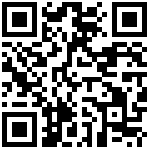海纳嗨数-帮助中心
维度表属性
帮助中心 > 功能手册 > 开发者中心 > 元数据管理 > 维度表属性
1 概述
维度表属性是基于已有属性上传维度表而新生成的属性,可将原先上传的数据映射为另一种展示值或计算值。对于已经埋点的事件属性和用户属性,我们可以通过上传维度表的方式将其进行映射为我们需要的结果,使展示值与埋点值不同,并在后续直接或加工使用。
使用示例:对于某些属性值为英文或特殊规则展示的事件/用户属性,我们可以引入维度表属性转换成通俗易懂的表达方式进行展示,方便用户使用。
2 位置和使用权限
操作位置:开发者中心-元数据管理-事件属性/用户属性
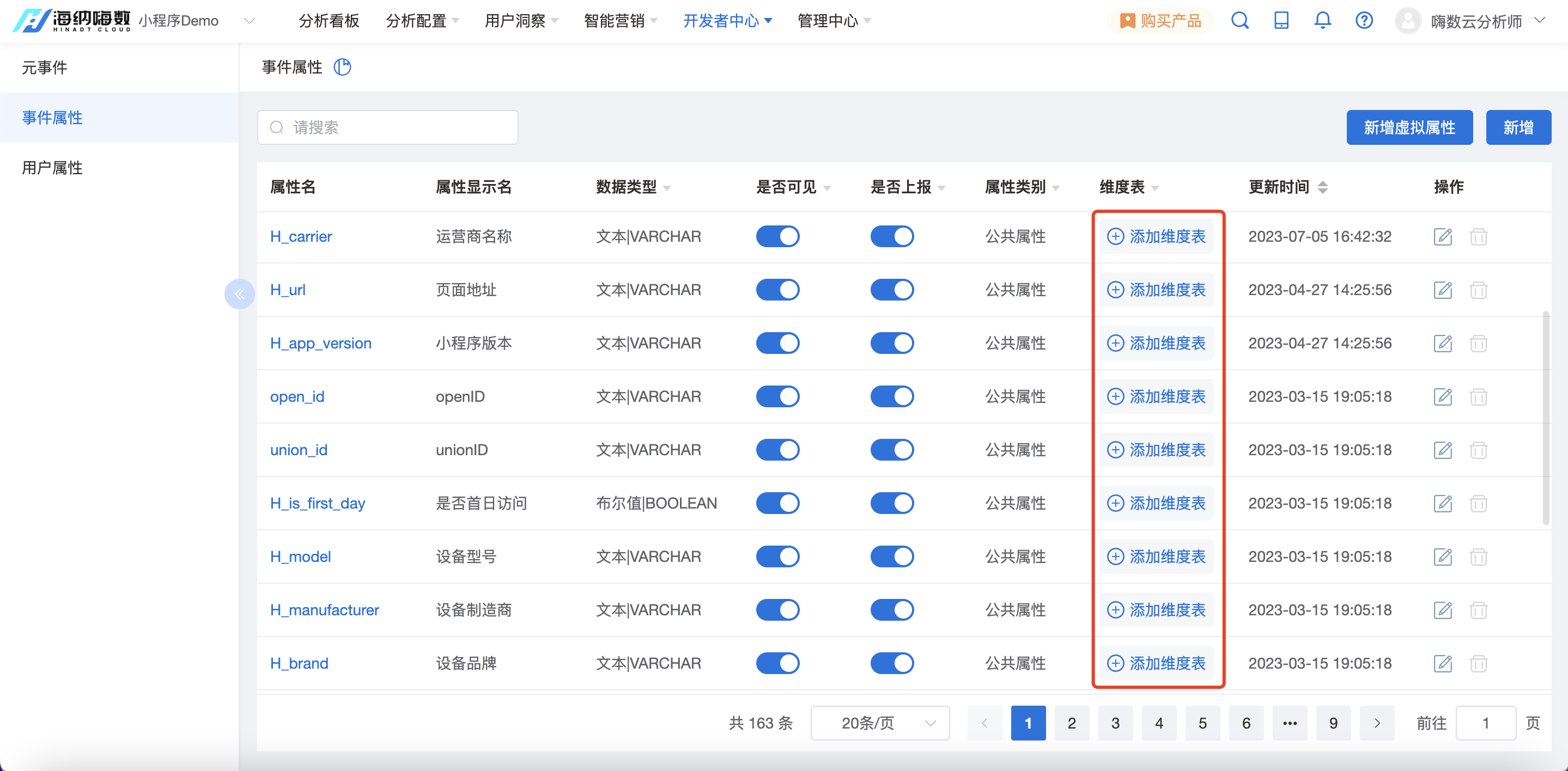
使用权限:
| 项目角色 | 权限 | 权限明细 |
| 管理员 | 维度表查看、新增、编辑、删除 | 查看维度表页面、新增、编辑、删除维度表属性 |
| 分析师 | 维度表查看 | 查看维度表 |
| 普通用户 | 无权限 | 无权限 |
3 页面概览
以事件属性页面为例,可对维度表属性进行新增、替换、下载、删除等操作。
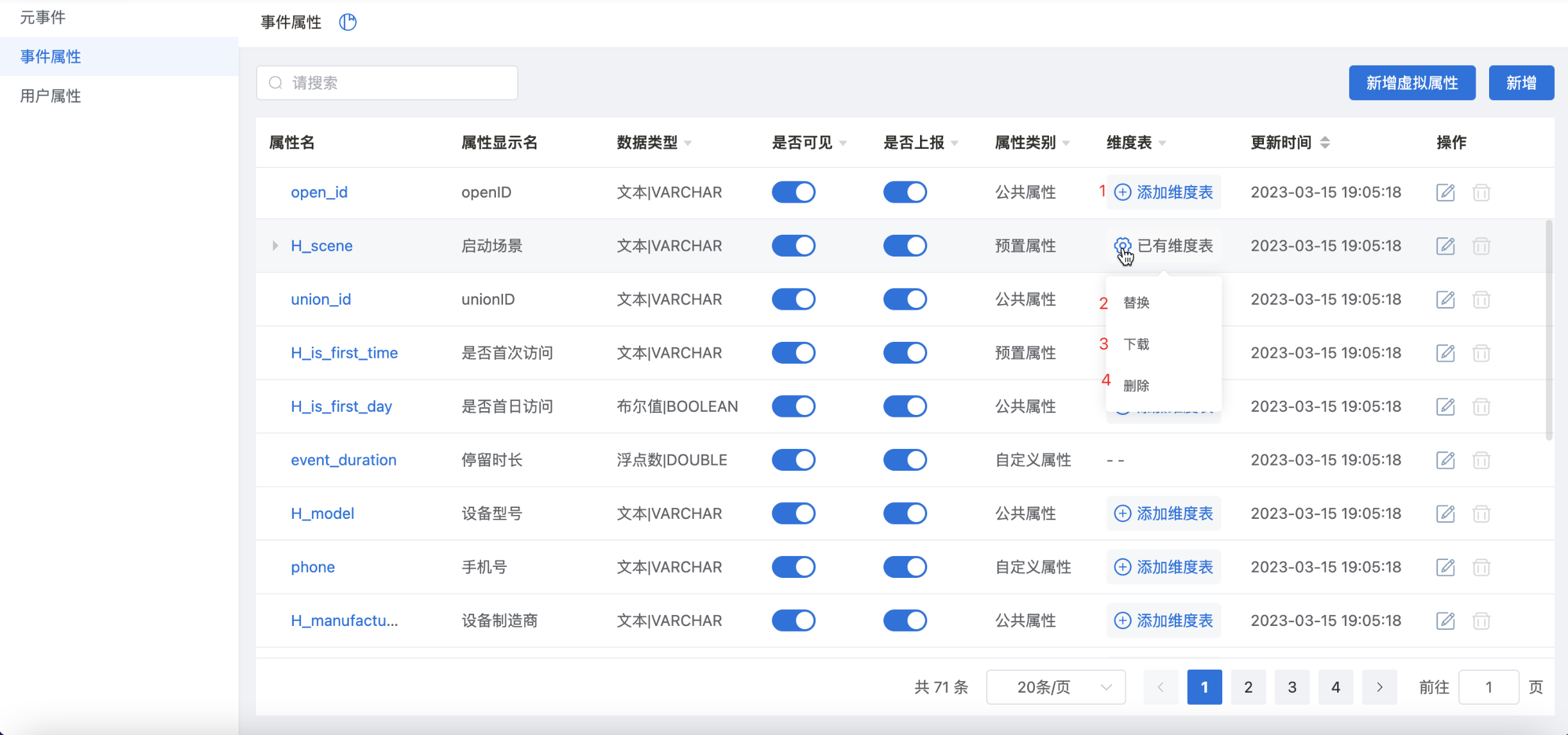
4 功能结构
4.1 新增
对于需要设置维度表属性的字段,可点击维度表列的「添加维度表」,进行维度表的新增。
第一步:上传维度表,将需要新增的维度表属性按照【维度表模版】格式进行内容填写后点击上传
维度表模版.xlsx
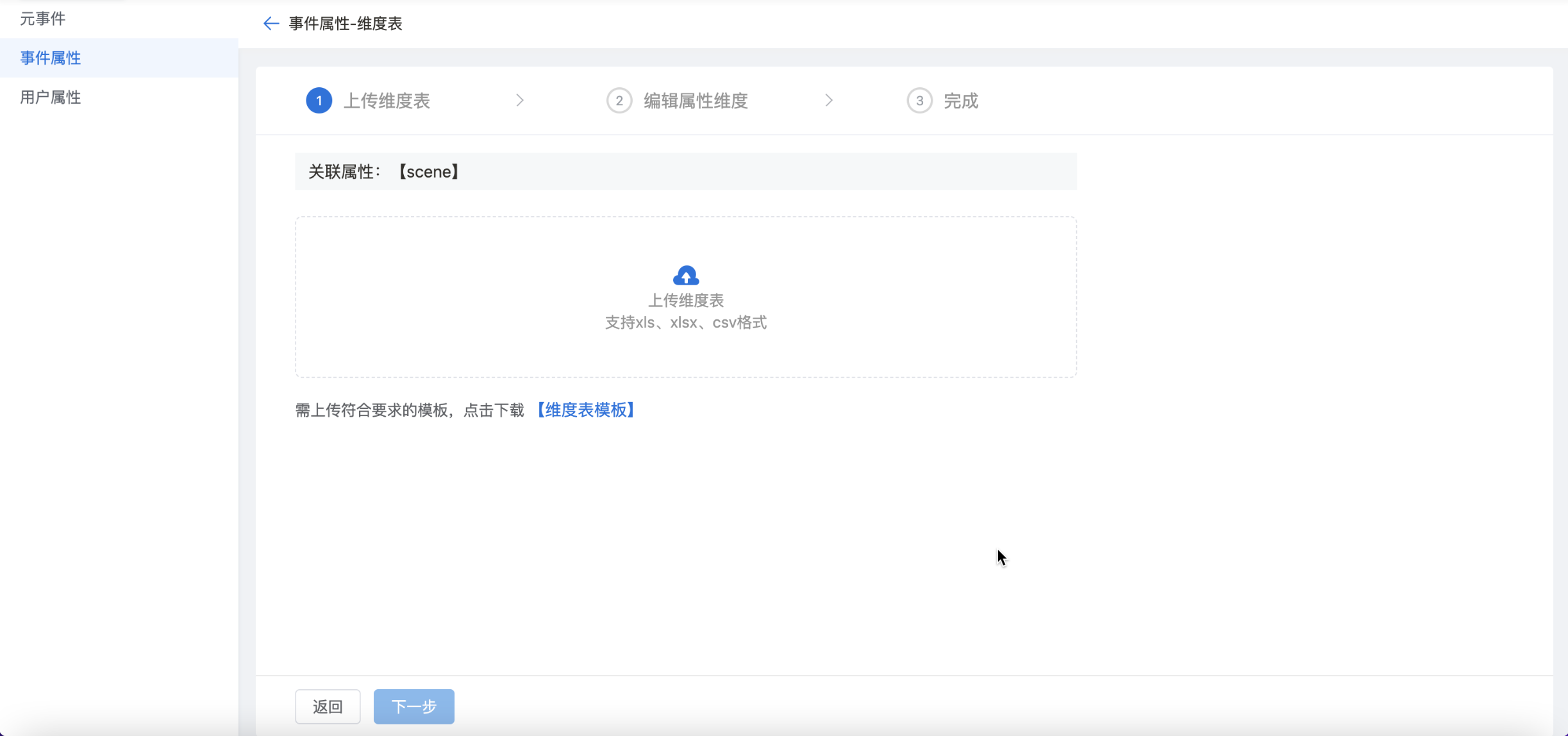
维度表上传文件规则:
- 首行首列的内容需与原始属性字段名保持一致
- 维度表属性字段名只支持字母开头且仅包含字母数字下划线
第二步:编辑属性维度,根据需求填写映射后的维度表属性显示名和对应的数据类型。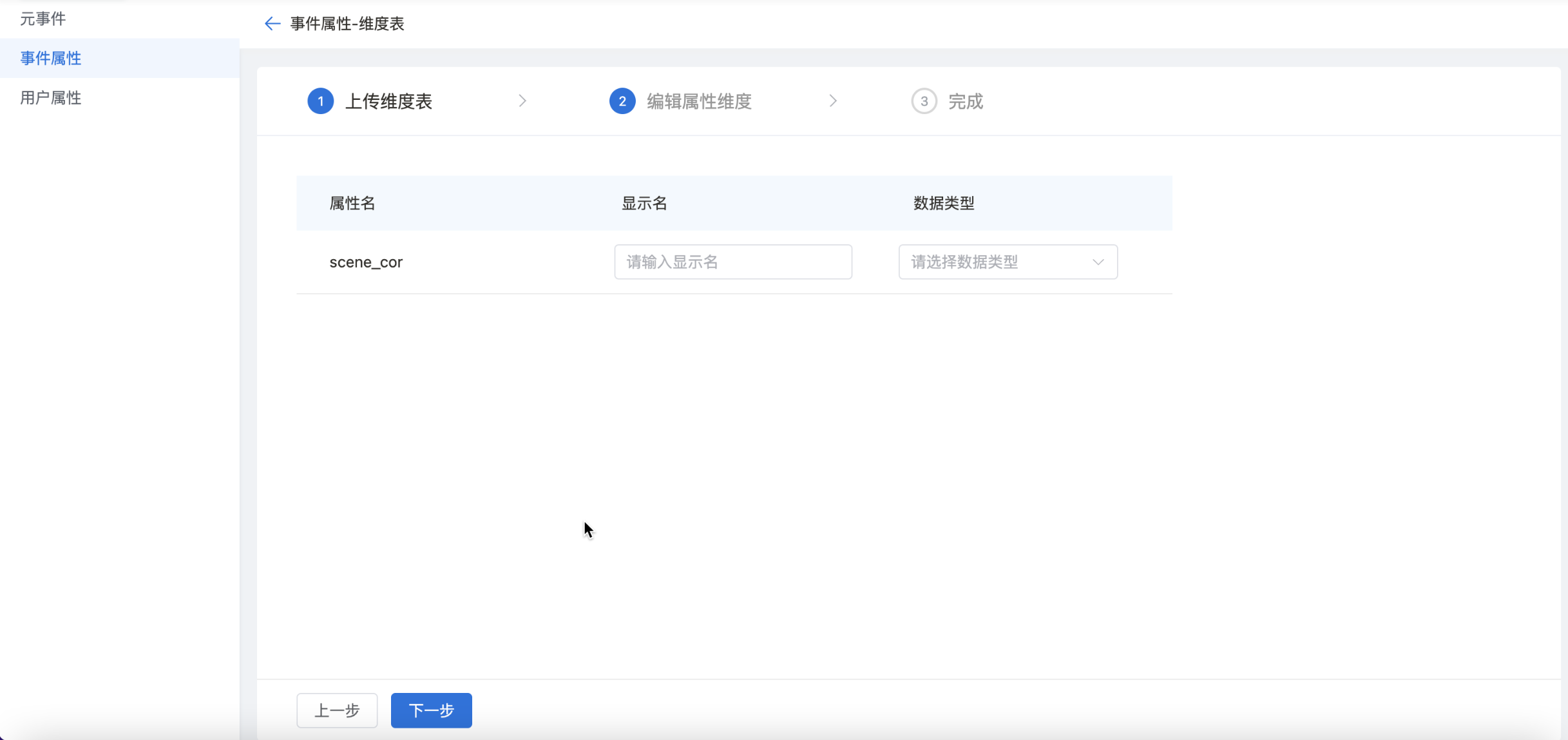
第三步:完成,系统将为您提示维度表添加情况,同时展示解析总行数、成功行数、错误丢弃行数、出现错误的列等信息。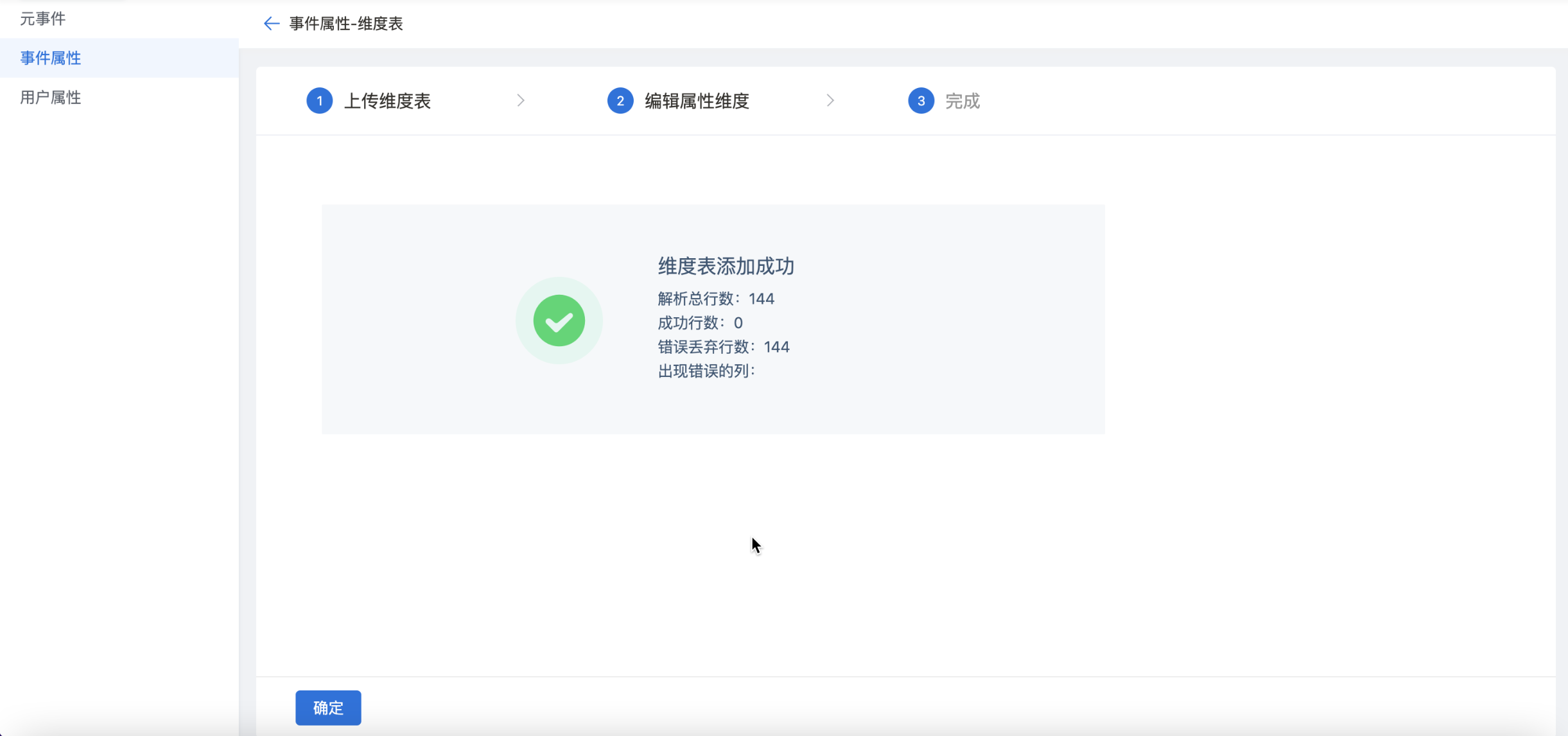
维度表新增成功后,可在列表查看该属性对应的维度表属性,并可在数据分析及其他模块作为筛选值、分组值等进行后续使用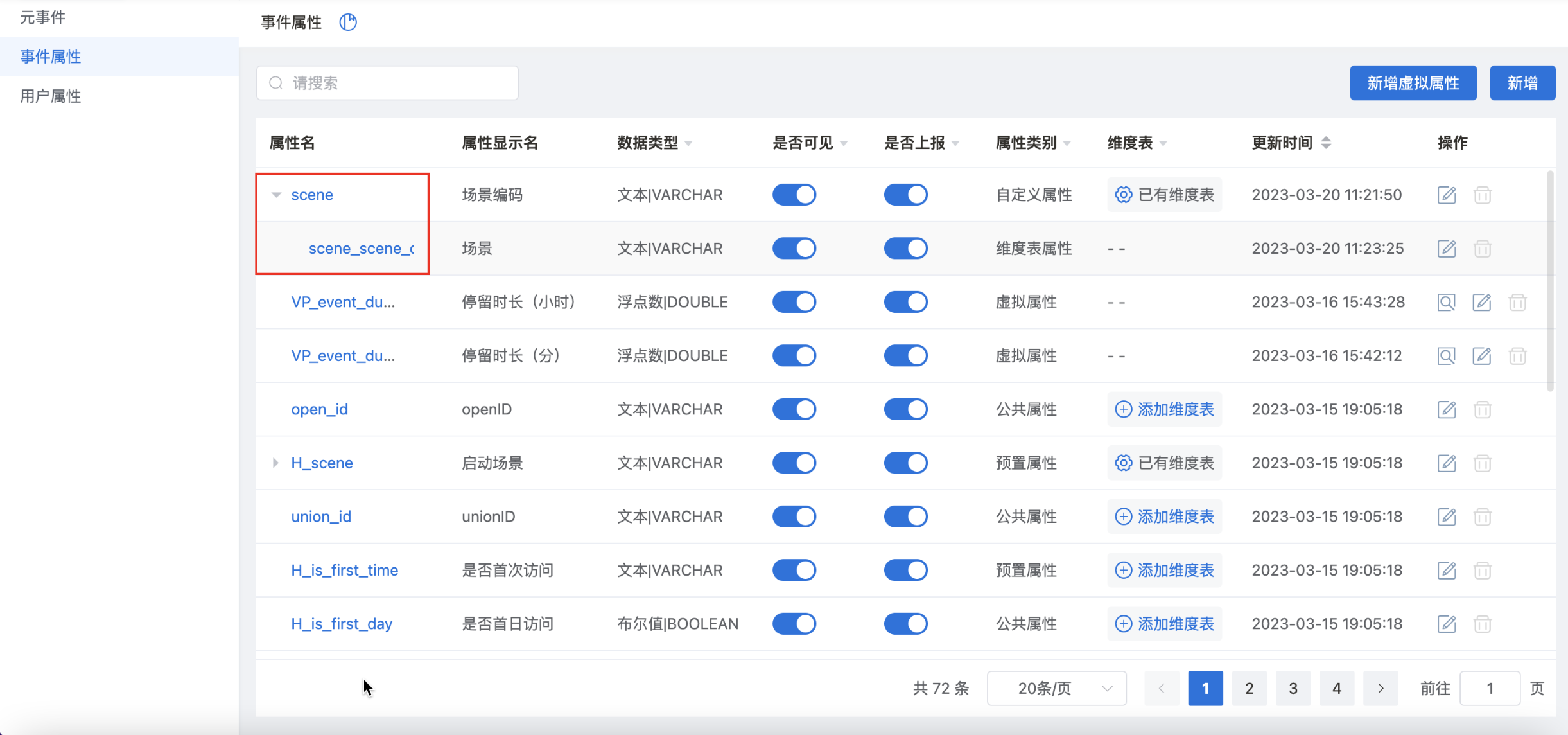
4.2 替换
点击「替换」可对维度表属性进行重新上传,该步骤与新建维度表步骤一致,替换成功后,之前的维度表将会被覆盖。
4.3 下载
点击下载将该维度表数据下载到本地,下载内容与上传时的内容一致。
4.4 删除
若不再需要某维度表属性数据,可点击「删除」按钮将其进行删除,删除后,分析及其他模块也将无该维度表属性。
作者:曹诗语 创建时间:2022-09-15 10:09
最后编辑:超级管理员 更新时间:2025-09-19 16:03
最后编辑:超级管理员 更新时间:2025-09-19 16:03